O efeito "zebrado" é aquele que deixa as linhas (ou colunas) ímpares com formatação (geralmente a cor) diferente das pares. Isso é muito útil para criar uma separação visível entre as linhas, de modo que seja fácil saber a que linha um dado pertence. No Excel ou no Calc, a forma mais trabalhosa de conseguir esse efeito é selecionar linha por linha com Ctrl+clique e aplicar a formatação desejada. Neste artigo, você vai descobrir formas mais fáceis e eficientes de fazer isso.
 |
| Fonte: Commons. Licença: CC-BY-SA. |
Microsoft Excel
No Excel 2003, o procedimento básico é o seguinte:
- Selecione as linhas que deseja formatar, usando Ctrl caso elas estejam em grupos separados.
- Clique no menu "Formatar" > "Formatação condicional".
- Na primeira caixa, selecione "A fórmula é".
- No segundo campo, digite ou cole a seguinte fórmula:
=PAR(LIN())=LIN()Colunas
Para aplicar o efeito zebrado em colunas, em vez de linhas, siga os mesmos passos das linhas, substituindo, porém, a fórmula condicional por esta:
=PAR(COL())=COL()LibreOffice e OpenOffice Calc
No LibreOffice e OpenOffice Calc, o procedimento é semelhante:
- Selecione as linhas que deseja formatar, usando Ctrl caso elas estejam em grupos separados.
- Clique no menu "Formatar" > "Formatação condicional" > "Formatação condicional".
- Clique no botão "Adicionar".
- Na primeira caixa, selecione "A fórmula é".
- No segundo campo, digite ou cole a seguinte fórmula:
=ÉPAR(LINHA())Colunas
Para aplicar o efeito zebrado em colunas, em vez de linhas, siga os mesmos passos das linhas, substituindo, porém, a fórmula condicional por esta:
=ÉPAR(COLUNA()) Como calcular a diferença entre duas datas no Microsoft Excel
Como calcular a diferença entre duas datas no Microsoft Excel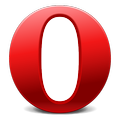 Como aproveitar melhor o navegador Opera
Como aproveitar melhor o navegador Opera Como desativar o pdf.js e ativar o plugin do Adobe Reader no Firefox
Como desativar o pdf.js e ativar o plugin do Adobe Reader no Firefox
Comentários